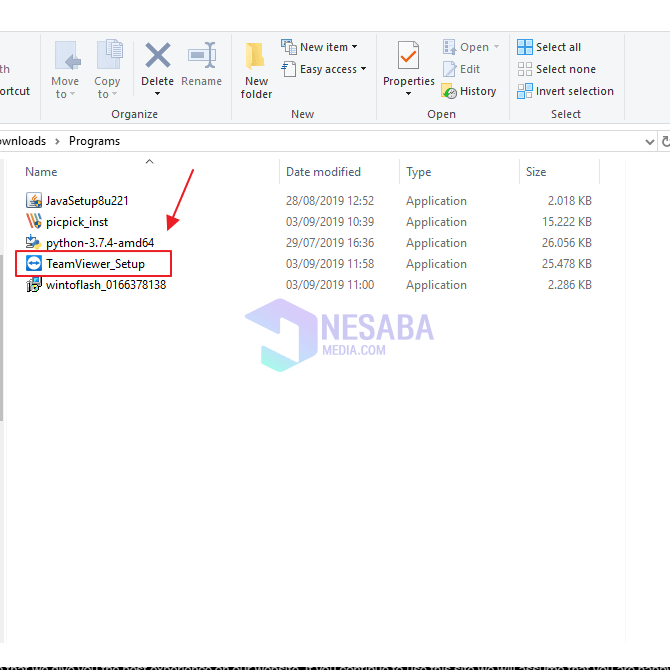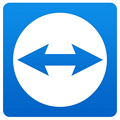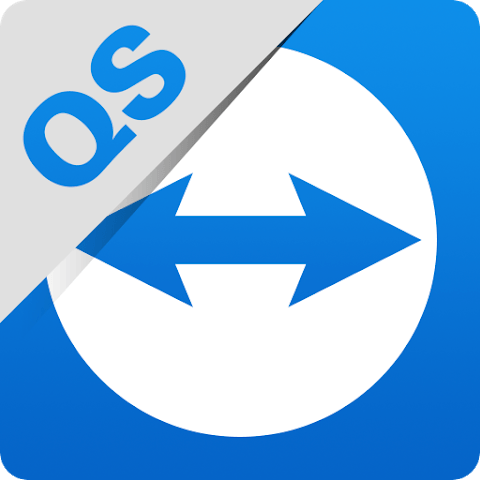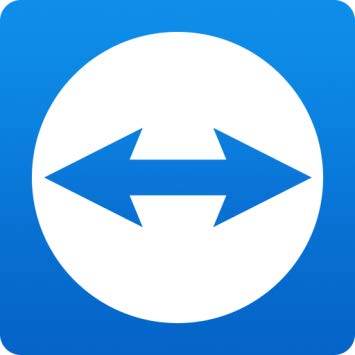Ecco come installare TeamViewer per principianti, è facile!
La comunicazione a lunga distanza è davvero una cosaindispensabile nelle attività bloccate a distanza. Quindi richiederà i media per completarlo. Sono state fatte varie possibilità per essere in grado di superare i problemi associati alla comunicazione.
Varie tecnologie sono state sviluppate per supportarefacile accesso da varie differenze sia nella regione che nei dispositivi e così via. Con questo, sarà più facile per gli utenti utilizzare la tecnologia per facilitare le comunicazioni a lunga distanza.
La comunicazione non è solo persentire il suono o ciò che generalmente accade è la comunicazione tramite un dispositivo smartphone. Inoltre, la comunicazione può essere effettuata anche tra computer o PC, laptop e così via. Uno di questi è utilizzando Teamviewer.
Come installare TeamViewer per principianti
Teamviewer è un programma applicativoche è dedicato alla comunicazione a lunga distanza tra dispositivi informatici. In modo che tutte le attività possano essere monitorate e possano essere eseguite in remoto. Ecco come installare TeamViewer per semplificarti il lavoro con tipi remoti:
1. È possibile scaricare il programma di installazione di teamviewer tramite il seguente link.
2. Dopo aver ottenuto il file di installazione dall'applicazione timeviewer, Fare doppio clic sul file di installazione di TeamViewer con l'estensione. Exe o tu puoi tasto destro del mouse> Esegui come amministratore

3. Quindi verrà visualizzata la schermata Controllo account utente, Seleziona sì
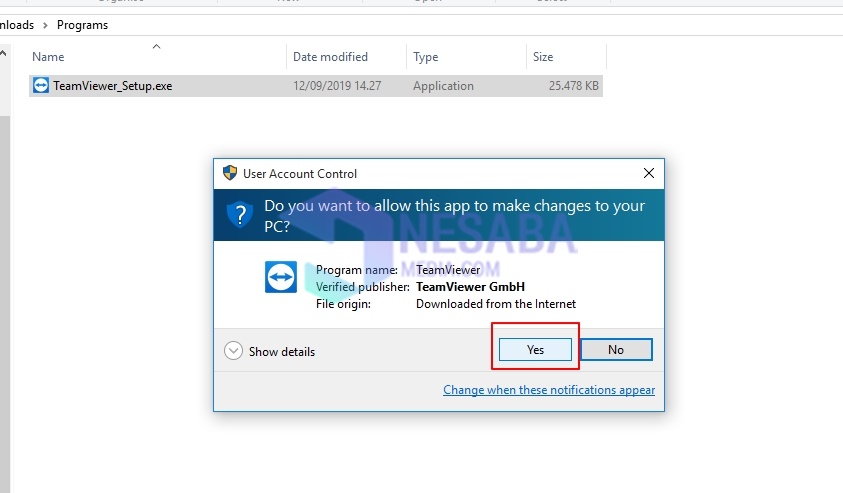
4. Quindi appare il display Benvenuto in Teamviewer, Nella sezione Come vuoi procedere? selezionare Installazione di base, mentre in parte Come si desidera utilizzare TeamViewer? selezionare Uso personale / non commerciale, Quindi fare clic Accetta - Fine

5. Attendere il completamento del processo di installazione, provare che il dispositivo non sia spento o lasciato in uno stato di batteria scarica, in modo che il processo di installazione possa funzionare senza problemi

6. Quindi, viene visualizzata la vista TeamViewer che è stata installata correttamente
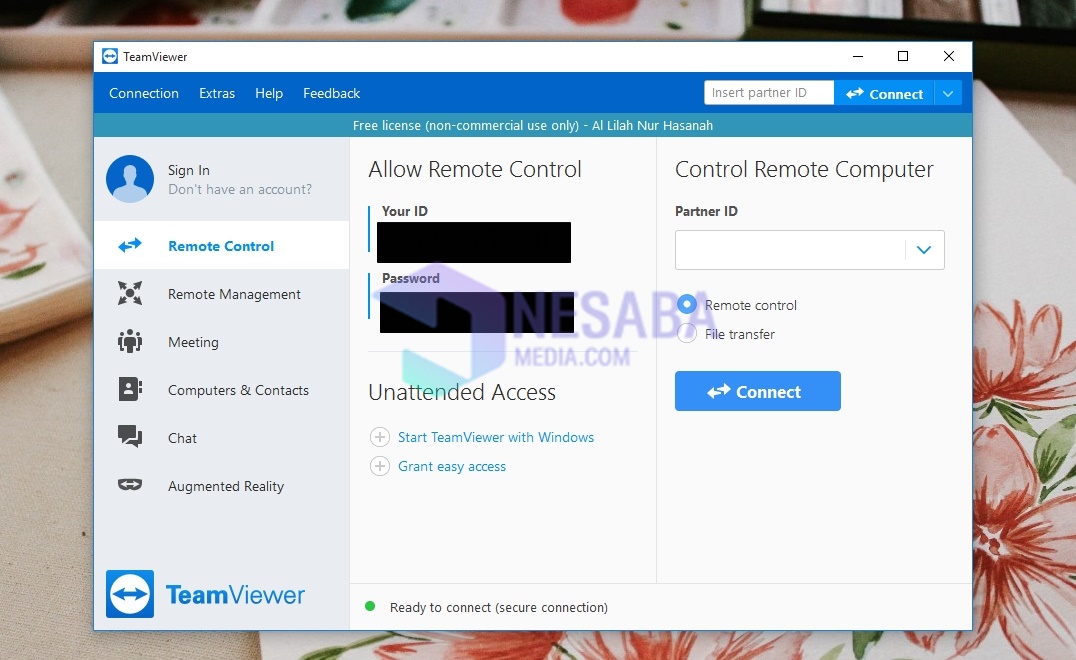
TeamViewer è un'applicazione che puòci consente di comunicare facilmente con altri dispositivi. Quindi puoi scambiare dati nel dispositivo. Utilizzando questo TeamViwer si possono ottenere molti vantaggi, in particolare i seguenti:
1. Può essere usato come telecomando
L'uso di teamviewer può renderci più sempliceper controllare il lavoro svolto da qualcun altro o su altri dispositivi. In questo modo il processo di monitoraggio può essere eseguito più velocemente, in tempo reale e facile da usare.
2. La manipolazione dei dati può essere eseguita facilmente
Utilizzando un teamviewer, accedi ai diritti diLa manipolazione dei dati contenuti su altri dispositivi è molto aperta. Questo può essere uno dei vantaggi, perché quando si tratta di lavorare e richiede un tempo veloce per risolverlo, questo teamviewer è una soluzione per accedere ai dati su altri dispositivi senza dover essere di fronte al dispositivo.
3. Può essere utilizzato per riunioni o riunioni
Usando un teamviewer, puoi farlo anche turendere più semplice se si desidera fare una riunione o riunione. La funzione di videochiamata che utilizza teamviewer faciliterà l'accesso e il controllo con altri membri. In modo che la riunione o la riunione possa funzionare senza intoppi nonostante l'ostruzione della distanza e del tempo.
4. E molti altri vantaggi
L'esistenza di questo ci faciliterà comeutenti nella gestione di vari lavori. Teamviewer è stato sviluppato per facilitare il lavoro che non può essere lasciato indietro in modo che possa essere anticipato lavorando attraverso altri dispositivi, ma ancora connesso al dispositivo principale.
Questo è diventato un nuovo modo di lavorareprogetto o altre cose che richiedono un teamviewer. Speriamo che con queste informazioni, sarà più facile lavorare e installare TeamViewer sul tuo dispositivo.